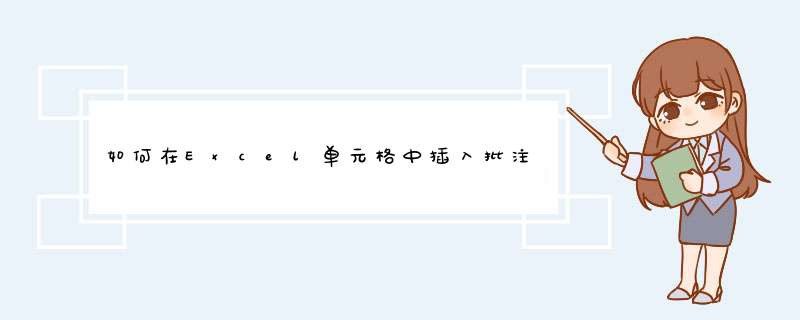
所谓的批注,其实相当于我们平时记事本上的备注,用来进一步解释单元格中数据的内容,而且它不会影响整个表格的排版和美观性,那么如何给表格中的单元格插入备注呢?能不能插入备注呢?下面我会一一告诉你答案!
01想要给单元格插入批注,我们首先需要选中某个单元格,然后点击工具栏的“审阅”,不过有些小伙伴在工具栏找了半天怎么也找不到它,确实有时候审阅不显示在这里,我们需要将其找回,如何找回呢?鼠标右键点击快速工具栏,然后点击其中的“自定义功能区”,如图所示
02然后在左侧的“主选项卡”下找到审阅并将其添加到右侧列表中即可,返回到表格,我们就能在工具栏看到“审阅”了,见图二;
03接着刚才的步骤,选中单元格然后点击“审阅”-“新建批注”,然后此单元格的右侧就会d出一个小窗口,我们在里面输入文字备注信息即可,比如图三就是我增加的书名作者批注
04有人会担心这样会不会影响整张表格的美观性,其实完全不用担心,只有当鼠标移动到添加了批注的单元格上,才会d出批注内容,平时是看不见的;有人会说,我想更改批注里面文字的颜色、字体应该怎么办?我们依旧选中该单元格,这次我们依次点击“审阅”-“编辑批注”,如下图;
05此时的批注窗口就固定不动了,我们将鼠标光标移动到批注窗口最右侧,带鼠标形状变为两边拉伸状时,点击鼠标右键“设置批注格式”,如图二
06接着就会d出设置批注格式对话框,我们可以通过其中的字体、颜色和线条分别更改批注中文字的字体以及颜色等;此时可能会有朋友问了,能不能在批注中添加呢?完全可以,我们在此对话框点击“颜色与线条”,然后在颜色下拉菜单中点击“填充效果”,如图;
07此时我们在填充效果对话框即可看到一项“”,点击右下角的“添加”,然后从电脑本地或者网上添加一张进去;
08添加过程中,务必勾选其中的“锁定纵横比”,这样批注里的就不会随着表格的拖动而变形了,再次将鼠标移动到刚才的单元格,我们就会发现此时批注中有了,如图二
用一个宏表函数和一个辅助列就可以实现。选中单元格B1,同时按Ctrl和F3键进入名称编辑器,新建,名称处输入abc,下面引用位置处粘贴=getcell(46,A1)确定。 假设待筛选批注的内容在D列,右键点E列(总之是右边一列),插入,在新的E1输入
tmp,在E2输入=abc公式向下复制,凡是TRUE的就是左边一格有批注,可以筛选了。在Excel中,批注是一种十分有用的提醒方式,不仅可以用来解释复杂的公式,也可以将对其它用户工作簿的反馈意见写在批注当中以方便互相交流。
excel表格的基本 *** 作
添加批注:
1、单击要添加批注的单元格。
2、单击插入菜单批注命令。或者右键插入批注。
3、在批注文本框中,键入批注文字。
4、要设置批注文本格式,先选择文本,然后右键设置批注格式或点击工具栏相应按钮。
5、键入完文本并设置格式后,请单击批注框外部的工作表区域。
提示:单元格右上边角中的红色小三角形表示单元格附有批注。将指针放在红色三角形上时会显示批注。
编辑批注:
单击包含要编辑的批注的单元格,右键编辑批注即可在批注文本框中,编辑批注文本。
删除批注:
单击包含要删除的批注的单元格,右键删除批注即可删除批注。
显示/隐藏批注:
选中包含有批注的单元格,右键显示/隐藏批注,可根据需要自行选择。
批注中加的方法是:插入批注单击批注边框线,右键,设置批注格式颜色与线条填充,选择颜色,填充效果选择确定。
巧妙更改Excel批注的默认格式
给Excel单元格插入批注并不难,可是要想使这个批注的格式有点个性,那就比较麻烦了,除非你对所有的批注逐个单击右键,然后在d出的快捷菜单中选择设置批注格式命令逐个进行设置。那么,能不能一劳永逸,更改一下批注的默认格式呢?让它一开始就是咱们所需要的?结果当然是可以了。其实做起来也很简单,你只要在桌面上单击右键,在d出的快捷菜单中选择属性命令,在打开的显示属性对话框中选择外观选项卡,单击高级按钮,打开高级外观对话框。在项目下拉列表中选择工具提示,现在你就可以看到:在它的右侧,你可以设置批注的背景颜色;在下方,你可以设置批注的字体颜色和大小。
注意:这一改变将会影响所有没有设置格式的批注,而对已经设置了格式的批注则没有影响。如果您已经为某些批注应用了其它格式,例如,改变了文本的颜色,上述改变将不会改变这些批注的格式。
Excel改变批注外观的方法:
默认情况下,在Excel中加入的批注通常就是一个矩形的文本框,可以改变批注的外观,让它更美观一些。首先,选择插入批注命令,给单元格添加批注。然后,右击单元格,从快捷菜单中选择显示/隐藏批注命令,将批注显示出来。确认绘图工具栏出现在屏幕中。按住Ctrl键,单击选中批注。从绘图工具栏中选择绘图改变自选图形命令,然后再从其子菜单中选择想要设置的形状即可。
excel单元格插入批注后,单元格右上角的小红色三角却没有出现,只有在鼠标右键--编辑批注时才会出现刚才的批注。就好像设置批注跟没设置批注一样。
在Excel表格里不显示批注了是由于设置不对,解决办法如下:
1、如下图所示,明明在Excel中插入了批注。
2、在完成批注输入后,却不显示任何批注的痕迹,如下图所示。
3、想要解决批注不见了的问题,只需要点击文件,选项,如下图所示。
4、在高级中找到并点选仅显示标识符,悬停时加显批注,如下图所示。
5、确定之后,返回Excel就可以看到批注标识符了,如下图所示。
6、如果总是显示批注,可以点击审阅中的显示所有批注,结果如下图所示。
欢迎分享,转载请注明来源:内存溢出

 微信扫一扫
微信扫一扫
 支付宝扫一扫
支付宝扫一扫
评论列表(0条)